Heim >System-Tutorial >Windows-Serie >Tutorial zum Ändern des Erscheinungsbilds des Win7-Startmenüs
Tutorial zum Ändern des Erscheinungsbilds des Win7-Startmenüs
- WBOYWBOYWBOYWBOYWBOYWBOYWBOYWBOYWBOYWBOYWBOYWBOYWBnach vorne
- 2024-01-08 22:37:411176Durchsuche
Viele Freunde möchten das Erscheinungsbild ihres Win7-Systems besser und persönlicher als das Standard-Erscheinungsbild einstellen, wissen aber nicht, wie sie das Erscheinungsbild des Startmenüs ändern können. Tatsächlich sind das Erscheinungsbild des Menüs und das Thema gebunden . Wir können den Start ändern, indem wir das Thema ändern.
Tutorial zum Ändern des Erscheinungsbilds des Win7-Startmenüs
1. Klicken Sie zunächst mit der rechten Maustaste auf eine leere Stelle auf dem Desktop und wählen Sie „Eigenschaften“ aus. 2. Wählen Sie direkt ein gewünschtes Thema aus und klicken Sie auf „Übernehmen“.
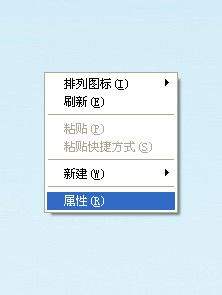 3. Ich habe festgestellt, dass sich das Startmenü unten geändert hat.
3. Ich habe festgestellt, dass sich das Startmenü unten geändert hat.
 4. Sie können auch oben auf die Registerkarte „Aussehen“ klicken.
4. Sie können auch oben auf die Registerkarte „Aussehen“ klicken.
 5. Klicken Sie auf das Symbol „Fenster und Schaltfläche“, um das gewünschte Format auszuwählen.
5. Klicken Sie auf das Symbol „Fenster und Schaltfläche“, um das gewünschte Format auszuwählen.
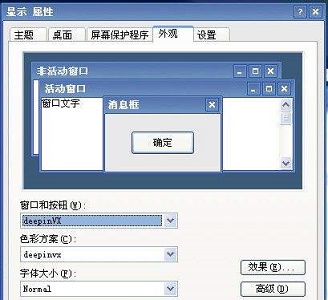 6. Sie können die Wirkung nach der Anwendung sehen.
6. Sie können die Wirkung nach der Anwendung sehen.
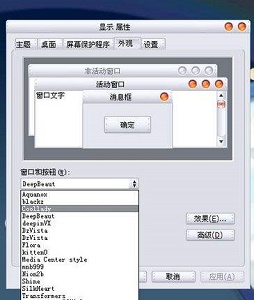 7. Darüber hinaus können wir ein Theme auch online herunterladen und den Ordner im Ordner „C:WINDOWSResourcesThemes“ ablegen.
7. Darüber hinaus können wir ein Theme auch online herunterladen und den Ordner im Ordner „C:WINDOWSResourcesThemes“ ablegen.
 8. Verwenden Sie dann die Methode in Schritt 2 oben, um dieses Thema für die Anwendung auszuwählen.
8. Verwenden Sie dann die Methode in Schritt 2 oben, um dieses Thema für die Anwendung auszuwählen.
Das obige ist der detaillierte Inhalt vonTutorial zum Ändern des Erscheinungsbilds des Win7-Startmenüs. Für weitere Informationen folgen Sie bitte anderen verwandten Artikeln auf der PHP chinesischen Website!
In Verbindung stehende Artikel
Mehr sehen- Was sind Linux und Windows? Was ist der Unterschied zwischen Linux und Windows?
- So beheben Sie das Problem, dass Windows 10 nicht normal startet
- Win7-Produktaktivierungsschlüssel
- So stellen Sie den Hintergrund des Win10-Startmenüs so ein, dass er vollständig transparent ist
- So stellen Sie das Win11-Startmenü auf die untere linke Ecke ein

